Solución
En redes con usuarios de equipos móviles los productos de seguridad de ESET pueden configurarse para que utilicen perfiles de actualización dobles. Esto permite que el programa realice el primer intento de actualización desde el servidor Mirror creado desde ESET Remote Administrator y, si el usuario se encuentra fuera de la oficina, el software automáticamente intentará actualizarse a través de Internet, desde los servidores de actualización de ESET.
Creación del Perfil secundario (Actualización a través de Internet)
- Abra el Editor de configuración de ESET Remote Administrator de ESET (ERA) accediendo a Inicio → Todos los programas → ESET→ ESET Remote Administrator Console → Editor de configuración.
- Dentro de la estructura de árbol localizada a la izquierda, haga clic en ESET Smart Security, ESET NOD32 Antivirus → Módulo de actualización y haga clic en Perfil (@My Profile).
- Desde el menú contextual, haga clic en Nuevo perfil.... Aparecerá la ventana Nuevo perfil (ver Figura. 1-1).
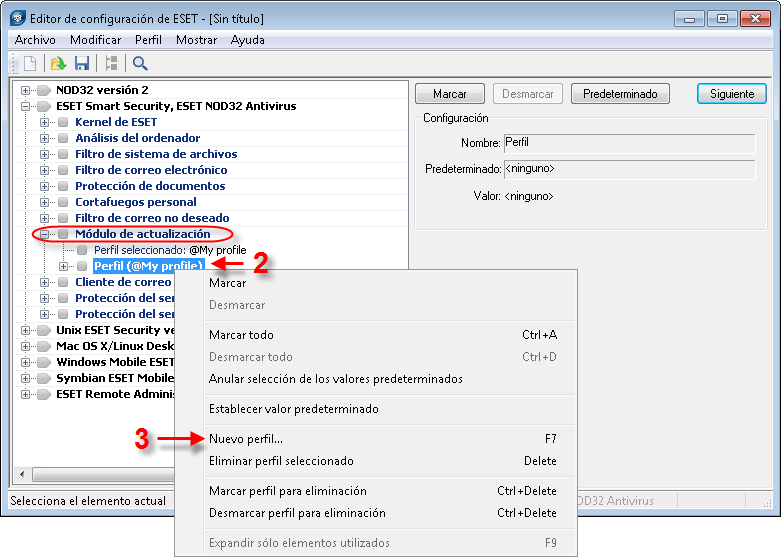
Figura 1-1
- En la ventana de Nuevo perfil, haga clic en Módulo de actualización y destilde el casillero Usar nombre de perfil predeterminado.
- En el campo Nuevo nombre de perfil, coloque el nombre Actualización a través de Internet y presione Aceptar (ver Figura 1-2).
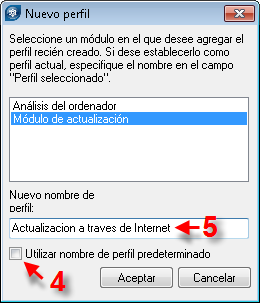
Figura 1-2
- Haga clic en el símbolo + junto al Perfil (Actualización a traves de Internet) recién creado para expandir todas las opciones. Del mismo modo, expanda las opciones de Configuración.
- Seleccione Nombre de usuario. En el panel derecho, ingrese el Nombre de usuario de la licencia provista por ESET (ver Figura. 1-3).
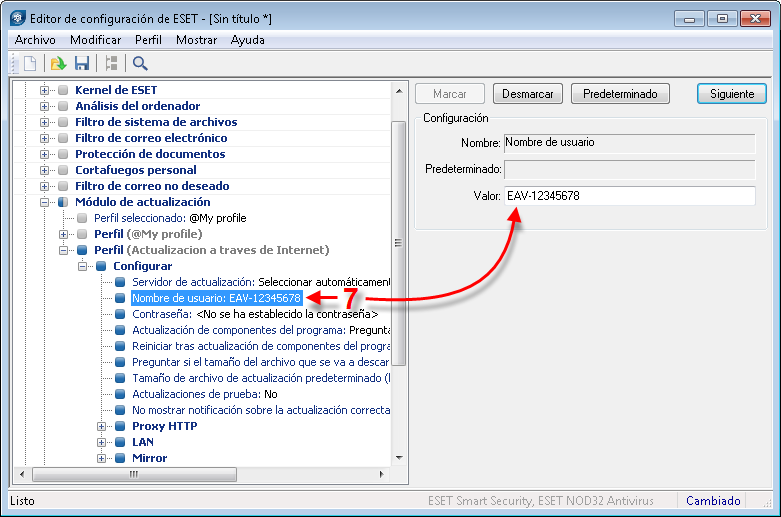
Figura 1-3
- Haga clic en Contraseña en la columna de la izquierda y presione el botón Establecer contraseña en el panel derecho.
- En la ventana de Contraseña, introduzca la contraseña de la licencia provista por ESET y, a continuación, escríbala una vez más. Presione Aceptar (ver Figura 1-4).
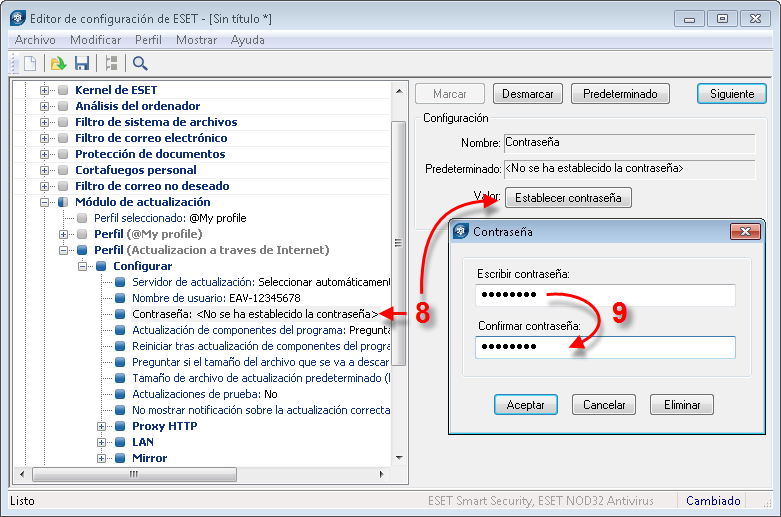
Figura 1-4
Activación del doble perfil
- Dentro de la estructura de árbol, acceda a ESET Smart Security, ESET NOD32 Antivirus de ESET → Kernel de ESET → Configurar → Tareas programadas. En el panel derecho, haga clic en el botón Editar (ver Figura 1-5).
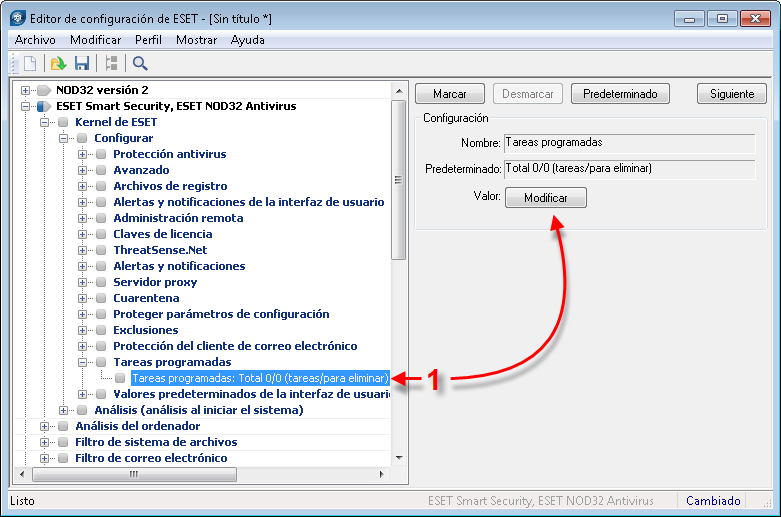
Figura 1-5
- Aparecerá la ventana de Tareas programadas (no se muestra aquí). Presione el botón Añadir localizado en la esquina inferior izquierda para mostrar la ventana Añadir tarea.
- En el menú desplegable, seleccione Actualizar. Presione Siguiente (ver Figura 1-6).
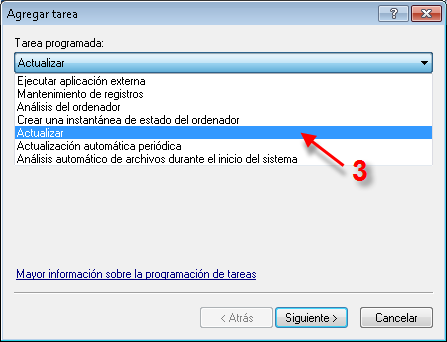
Figura 1-6
- Escriba con precisión la siguiente frase: Actualizacion automatica regular. Seleccione Reiteradamente y luego presione Siguiente (ver Figura 1-7).

Figura 1-7
- La ventana Agregar tarea, mostrará el intervalo de tiempo predeterminado entre las actualizaciones. Se recomienda configurar este intervalo en 60 min. Luego presione Siguiente (ver Figura 1-8).
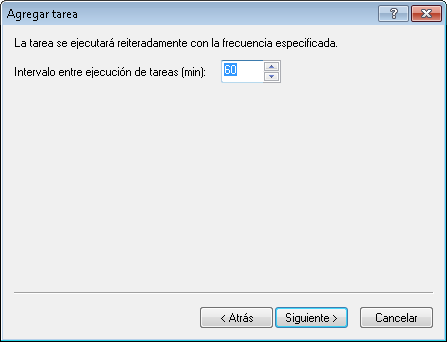
Figura 1-8
- En caso de que el análisis no se ejecute a la hora programada (por ejemplo, cuando el quipo se encuentre apagado) podrá especificar un tiempo alternativo. Seleccione Esperar hasta la próxima activación programada y presione Siguiente (ver Figura 1-9).
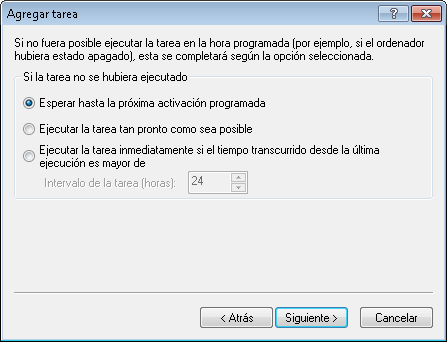
Figura 1-9
- Aparecerá una ventana de resumen con la configuración elegida (no mostrado aqui). Revise la configuración y presione Finalizar. Visualizará la Configuración especial.
- En la columna Nombre, seleccione Perfil primario. Dentro del menú desplegable Valor, seleccione Mi perfil.
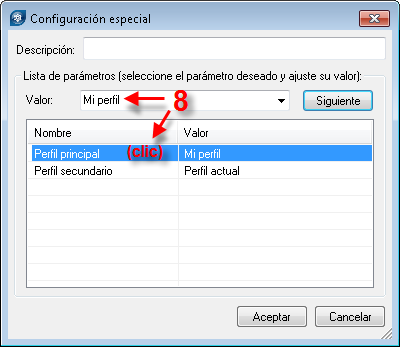
Figura 1-10
- Seleccione el Perfil secundario. En el menú desplegable Valor, escriba Actualizacion a traves de Internet (el perfil creado en el paso 4). Presione Aceptar.

Figura 1-11
- Haga clic en la nueva tarea programada, Actualización automática regular.
- Presione el botón Cambiar Id. para mostrar la ventana de Id. de tarea. Escriba: 64. Un Id. de '64' comunica al software que la tarea programada que se ha creado es una actualización automática regular. Haga clic en Aceptar.
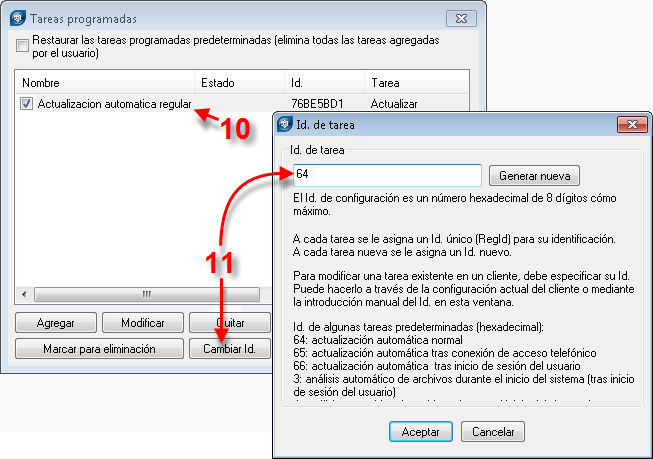
Figura 1-12
- Presione el botón Aceptar ubicado en la esquina inferior derecha de la ventana de Tareas programadas.
- El Editor de configuración de ERA permanecerá abierto. Presione el ícono Guardar para guardar su nuevo perfil y las tareas programadas.
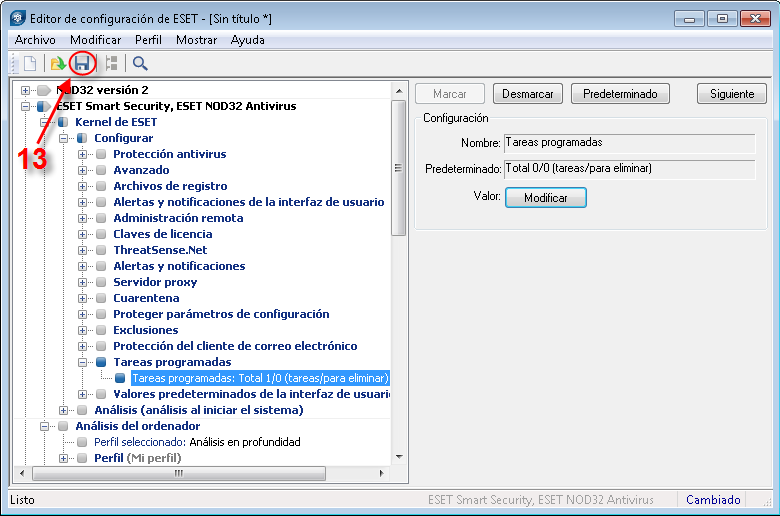
Figura 1-13
Los mismos conceptos básicos pueden emplearse en la creación de un nuevo paquete, su edición o para lanzar una nueva configuración a las instalaciones existentes de ESET NOD32 Antivirus.